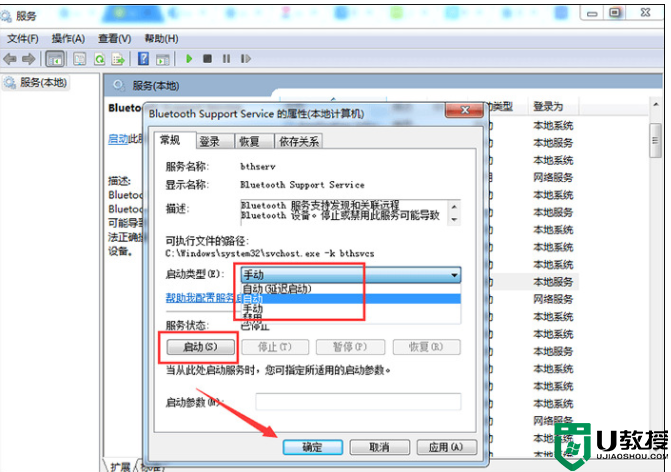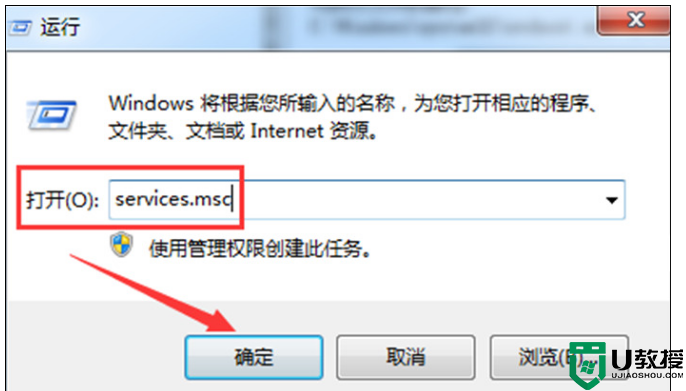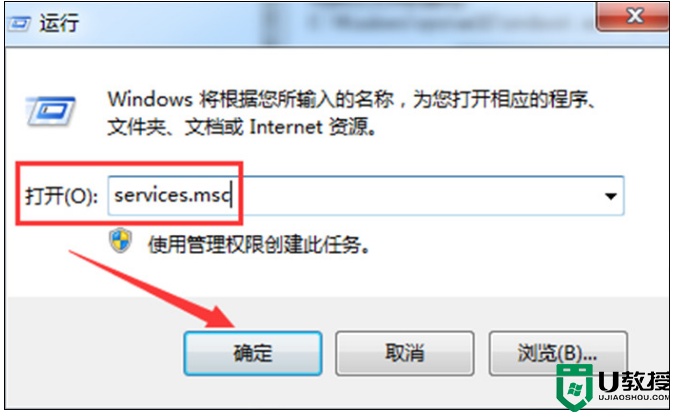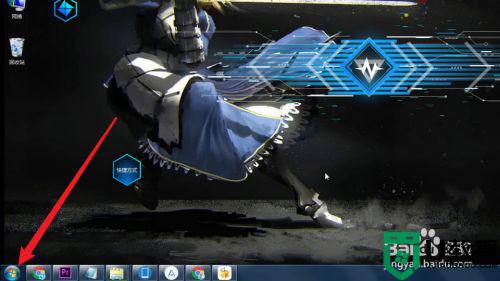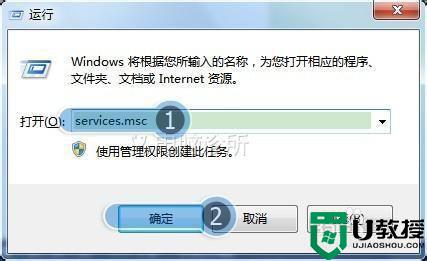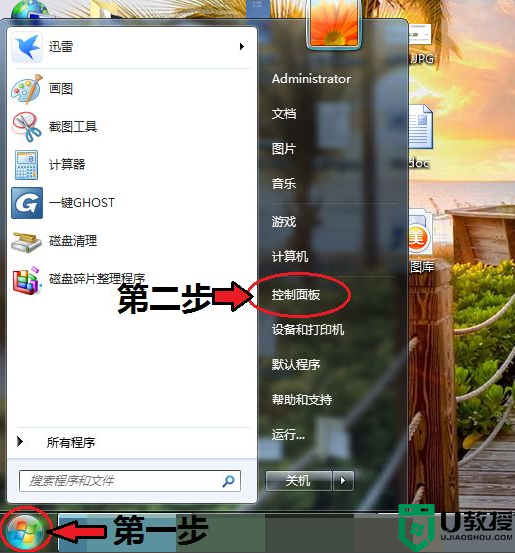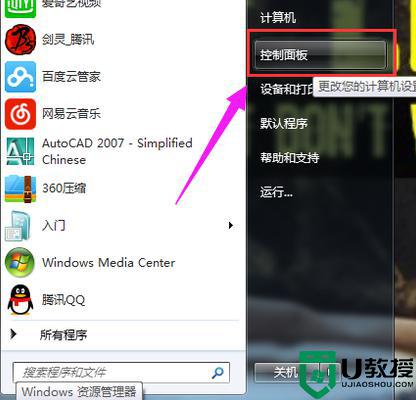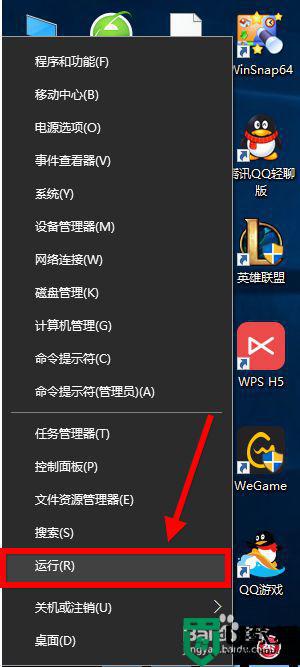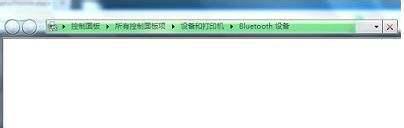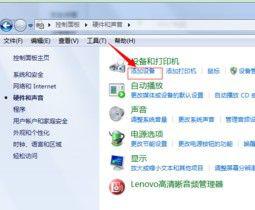windows7蓝牙怎么打开 windows7打开蓝牙连接的操作方法
时间:2023-03-06作者:huige
我们都知道蓝牙是一种不需要连接wifi,不需要消耗流量的传输工具。很多用win7的朋友都不知道如何在windows7中打开蓝牙。所以今天边肖将告诉你如何在windows7中打开蓝牙连接。简单演示一下操作,感兴趣的朋友可以过来看看。

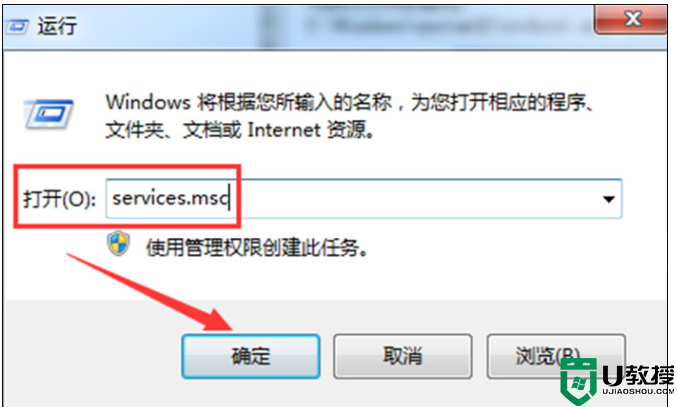
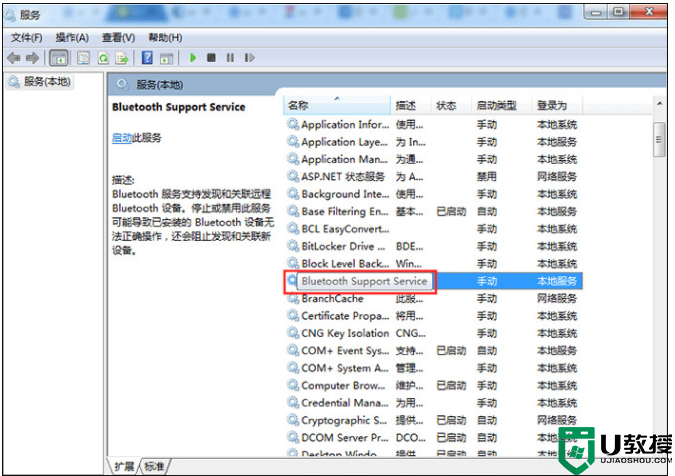
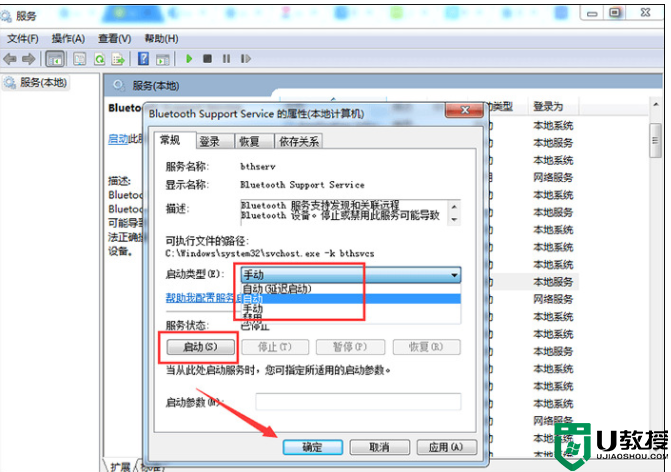

如何打开windows7蓝牙?
如何打开windows7蓝牙?
方法1:启用蓝牙
1.使用快捷键“Windows +R”打开“运行”界面,然后在运行界面输入“services.msc”,点击“确定”。
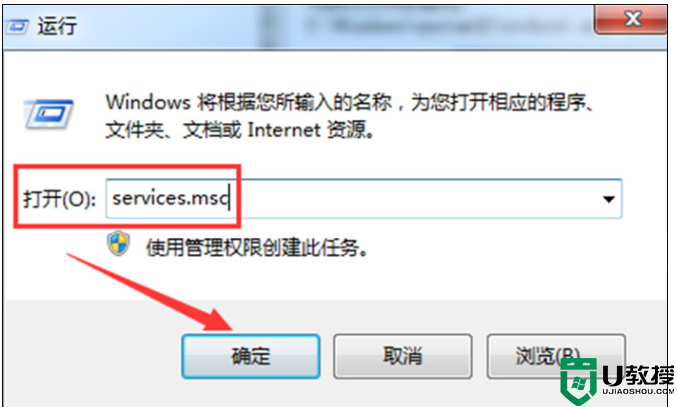
2.然后在弹出的“服务”界面点击“蓝牙支持服务”进入其属性界面;
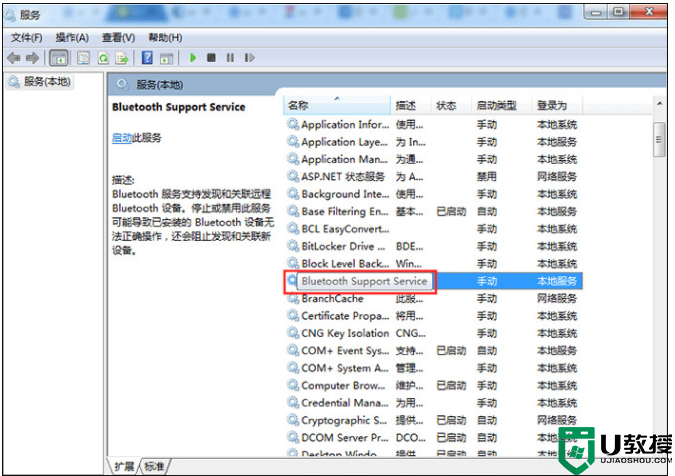
3.然后在蓝牙支持服务属性的通用界面中,将“启动类型”设置为自动,然后在“服务状态”中点击“启动”。最后,点击“确定”。